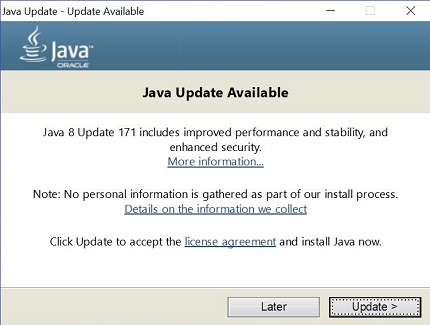Java 자동 업데이트란 무엇입니까? 통지 설정을 변경하려면 어떻게 해야 합니까?
Dit artikel is van toepassing op:
- Platform(s): Windows 10, Windows 8, Windows 7, Windows XP
- Java-versie(s): 8.0, 7.0
![]() Mac OS X 사용자: 자세한 내용은 Mac용 Java 업데이트 방법을 참조하십시오.
Mac OS X 사용자: 자세한 내용은 Mac용 Java 업데이트 방법을 참조하십시오.
Java 자동 업데이트란 무엇입니까? 자동 업데이트는 어떻게 작동합니까?
Java 업데이트는 최신 Java 릴리스로 Windows 컴퓨터를 최신 상태로 유지하는 기능입니다. 자동 업데이트가 사용으로 설정된 경우 시스템에서 정기적으로 새 Java 버전을 확인합니다. 새 버전이 발견되면 Java 설치를 업그레이드해도 되는지 묻는 메시지가 표시됩니다. 업데이트 확인 빈도를 설정할 수도 있고, 언제든지 수동으로 확인할 수도 있습니다.
새 Java 버전에 대한 통지를 받는 빈도를 변경하려면 어떻게 해야 합니까?
[업데이트] 탭의 [고급] 설정을 통해 업데이트 일정을 변경합니다.
대개 업데이트가 릴리스된 지 일주일 이내에 통지를 받게 됩니다.
통지를 사용 안함으로 설정하지 않아야 되는 이유는 무엇입니까?
시스템에서 최신 버전을 확인하도록 설정하면 시스템을 최신 패치 업데이트로 안전하게 보호할 수 있습니다. 업데이트 기능을 사용 안함으로 설정하지 않는 것이 좋습니다. 대신 환경설정에서 최신 버전에 대한 통지를 받는 빈도를 변경하십시오. 기본 설정은 주 단위로 통지하도록 되어 있습니다.
최신 Java 버전을 자동으로 다운로드하도록 시스템을 구성하려면 어떻게 해야 합니까?
Java 제어판의 업데이트 탭에서 나에게 통지 옵션을 사용합니다.
업데이트를 설치하는 방법은 무엇입니까?
최신 버전에 대한 통지를 받으면 통지 메시지를 눌러 업데이트 프로세스를 시작합니다.
Java Auto Updater 프로그램을 실행할 수 있는 권한 설정을 부여해야 하는 이유는 무엇입니까?
Java Auto Updater 프로그램(이전 Java 버전의 jucheck.exe)은 Windows 프로세스로 실행되어 이 FAQ에서 설명되는 업데이트를 확인하고 실행합니다. 이 프로그램은
- Java 설치의 일부로 설치됩니다.
- 자동으로 Java를 설치하지 않습니다. 최신 버전의 Java를 설치할 수 있는 옵션을 제공합니다
업데이트가 완료될 때까지 이 프로세스는 시스템에 대한 최신 보안 버전을 사용할 수 있음을 알리는 메시지를 표시합니다. 최신 보안 Java 버전을 유지하려면 이 프로세스가 실행되도록 두어야 합니다.
컴퓨터를 재시작할 때마다 통지를 받는 이유는 무엇입니까?
Windows Vista 및 이후 버전부터는 시스템을 재시작할 때 Windows 프로세스 jucheck.exe(Java Auto Updater라고도 함)가 시작되어 최신 Java 버전을 확인하려고 시도합니다. Windows UAC(사용자 계정 콘트롤)는 이 프로세스 실행을 허용할지 확인합니다.
업데이트 설정을 변경할 수 없는 이유는 무엇입니까?
관리자로 로그인하지 않았거나 네트워크 관리자가 설치 중 해당 기능을 사용 안함으로 설정한 경우 업데이트 탭을 변경하지 못할 수 있습니다.
Java 제어판에서 [업데이트] 탭이 누락된 이유는 무엇입니까?
Java 8 이전의 Java 64비트 버전에는 Java 자동 업데이트를 사용할 수 없습니다. Java 8 이전 버전의 경우 Java 제어판에 [업데이트] 탭이 없습니다.
![]() Java 8 Update 20부터 사용자는 Java 제어판의 [업데이트] 탭에서 해당 시스템에 설치된 64비트 JRE(32비트 버전도 포함)를 자동으로 업데이트할 수 있습니다.
Java 8 Update 20부터 사용자는 Java 제어판의 [업데이트] 탭에서 해당 시스템에 설치된 64비트 JRE(32비트 버전도 포함)를 자동으로 업데이트할 수 있습니다.
내 업데이트 설정이 저장되지 않는 이유는 무엇입니까?
자세한 정보 및 임시해결책은 Java 업데이트 설정이 Java 제어판에 저장되지 않습니다.를 참조하십시오.
Java 6에서 Java 7로 업데이트할 때 이전 버전이 제거됩니까?
예, Java 7로 업데이트하거나 자동 업데이트를 사용하거나 Java 제어판을 통해 업데이트할 때 설치된 Java 6의 가장 높은 버전이 제거됩니다. Java 6 공용 업데이트 종료에 도달했습니다. 따라서 더 이상 Java 6에 대한 공용 보안 업데이트가 제공되지 않습니다. 컴퓨터에서 Java 6을 제거하여 보안을 강화하는 것이 좋습니다.
Java 업데이트 옵션
Java 제어판을 통해 Java 업데이트 설정을 변경합니다.
자동 업데이트 설정 변경
- Java 제어판 찾기 및 실행
- 업데이트 탭을 눌러 설정에 액세스합니다.
- Java 업데이트를 자동으로 확인하려면 자동 업데이트 확인 체크 박스를 선택합니다.
Java 업데이트를 사용 안함으로 설정하려면 자동 업데이트 확인 체크 박스의 선택을 해제합니다.
.jpg)
업데이트 일정 변경
업데이트에 대한 빈도는 매일, 매주 또는 매월(기본값)로 변경할 수 있습니다.
- Java 제어판 업데이트 탭에서 고급을 누릅니다.
자동 업데이트 고급 설정 대화상자가 나타납니다. - Java 업데이트에 대한 빈도 및 날짜와 시간을 변경합니다.
- 확인을 누릅니다. Java Update 스케줄러가 예정된 빈도로 새로운 Java 업데이트를 확인하고 알려줍니다.
매일 업데이트의 경우 업데이트에 대한 시간을 선택할 수 있습니다. 매주 업데이트의 경우 요일과 시간을 선택할 수 있습니다. 매월 업데이트의 경우 요일과 시간을 선택할 수 있습니다. 매월 업데이트는 매주 확인하고 업데이트를 사용할 수 있다는 알림을 30일 이내에 통지합니다. 그러나 중요한 업데이트로 간주될 경우 발표 후 일주일 이내에 통지됩니다.
통지 옵션 변경
다음과 같은 두 가지 통지 옵션이 있습니다.
- 설치 전 Java 업데이트를 자동으로 다운로드하고 설치하기 전에만 통지를 받으려면 이 옵션을 사용합니다.
- 다운로드 전 기본 옵션입니다. Java 업데이트를 다운로드 및 설치하기 전에 통지를 받으려면 이 옵션을 사용합니다.

수동 업데이트 옵션
Java 제어판 [업데이트] 탭의 하단에 있는 지금 업데이트 단추를 눌러 언제든지 수동으로 업데이트를 확인할 수 있습니다. Java Update는 시스템이 인터넷에 접속된 경우에만 실행할 수 있습니다. 또는 Java.com에서 최신 Java 버전을 다운로드할 수 있습니다.
Java 버전을 업데이트한 후 Java 제어판을 닫고 재시작하여 업데이트된 제어판을 사용해야 합니다.
새 업데이트 설치
- 새로운 Java 업데이트를 사용할 수 있는 경우 Windows 바탕 화면에 도구 설명 풍선이 나타납니다. 새 업데이트를 설치하려면 통지 대화상자를 누릅니다.
.jpg)
Windows Vista, Windows 7, Windows 8: 사용자 계정 콘트롤 사용자의 Windows 설정에 따라 Java Auto Updater(또는 jucheck.exe)가 업데이트 확인을 수행하도록 허용할지 묻는 Windows UAC(사용자 계정 콘트롤) 동의 메시지가 표시될 수 있습니다. 시스템에서 관리 액세스가 필요한 작업을 수행하려고 시도할 때 동의 메시지가 나타납니다. 업데이트 프로세스를 계속하려면 예를 누릅니다.

- [업데이트 가능] 대화상자가 나타납니다. 설치를 시작하려면 업데이트를 누릅니다. 나중에 업데이트를 설치하려면 나중에를 누릅니다.
- 설치가 완료되면 대화상자가 나타납니다. 완료를 누르면 설치가 완료됩니다.
![]() Java에 대한 업데이트 통지를 신뢰할 수 없는 경우 java.com을 직접 방문하여 최신 버전으로 업그레이드하는 것이 좋습니다.
Java에 대한 업데이트 통지를 신뢰할 수 없는 경우 java.com을 직접 방문하여 최신 버전으로 업그레이드하는 것이 좋습니다.
다음 사항도 살펴보십시오.:
- Java 업데이트 필요 메시지가 표시되는 이유는 무엇입니까? Java가 최신 상태가 아닙니까?
- 웹 브라우저에서 Java를 사용 안함으로 설정하는 방법은 무엇입니까?
- Java 업데이트 설정이 Java 제어판에 저장되지 않습니다.
- Mac용 Java를 업데이트하려면 어떻게 해야 합니까?
- Java 7 및 Java 8 릴리스(날짜별)